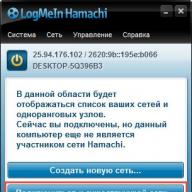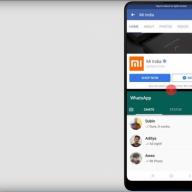Красный диод при включении Sagemcom f@st 2804 означает загрузку прошивки. Если он постоянно мигает, и не переходит на зелёный цвет, то это говорит о том, что прошивка не может загрузиться.
На днях мне принесли модем Ростелекома Sagemcom f@st 2804. Проблема была в том, что у модема горел только один светодиод красным цветом. Эта проблема появилась после того, как в доме выключили свет. Если честно, сомневаюсь, что проблема была в это. Думаю, пользователь решил прошить модем и воспользовался не той прошивкой. Но оспаривать проблему не буду, так как не являюсь СЦ, и мне плевать, откуда возникла проблема. Главное - само существование проблемы, которую нужно исправить.
Sagemcom f@st 2804 поставляется Ростелекомом. Поэтому будем пользоваться прошивкой Sagemcom f@st 2804 для Ростелеком.
Идём на официальный FTP-сервер Ростелекома:
Аутентификационные данные:
логин: rostelecom
пароль: sagem_router
Последняя прошивка для Sagemcom 2804 v7 - .
Последняя прошивка для Sagemcom 2804 v7 rev1 - .
Скачиваем нужную нам прошивку. После этого идем в "Подключения по локальной сети " или "Настройка параметров адаптера " на Windows 10 . В приниципе, многие компьютеры смогут найти Sagemcom f@st 2804 автоматически. Но если этого не произошло, то отправляемся в "Подключения по локальной сети" или "Настройка параметров адаптера" на Windows 10.


Попав в "Сетевые подключения" выбираем наш адаптер и вызываем контекстное меню. В контекстном меню выбираем свойства .

Войдя в свойства адаптера выбираем Протокол Интернета версии 4 (TCP/IPv4) и жмем Свойства . Ставим галочку "Использовать следующий IP адрес " и вводим данные вручную.
IP-адрес - 192.168.1.2
маска - 255.255.255.0
Шлюз - 192.168.1.1


После этого начинается самое интересное. Зажимаем на Sagemcom f@st 2804 кнопку Reset и держим долгое время. Насколько долгое? На сколько повезет. Некоторым хватало 40 секунд. В моем случае это было более 2-х минут. Слышал, что некоторые на полчаса зажимали. Чтобы не держать самим - натягивали скотчем или резинкой.
После этого идем по адресу 192.168.1.1. Должен открыться web интерфейс аварийного восстановления Sagemcom f@st 2804.
В первый раз я держал секунд 50, после чего попытался войти, но аварийного интерфейса так и не дождался. Поэтому, чтобы не пробовать различные временные промежутки, я просто зажал Reset и обновлял страницу в браузере каждые 10 секунд, пока не появился интерфейс аварийного восстановления.
Выберите файл, в открывшемся окне находим файл с прошивкой, выбираем его и нажимаем кнопку Открыть . После этого надо нажать кнопку Upgrade Software и дождаться, пока роутер прошьется и перезагрузится самостоятельно.
После перезагрузки Sagemcom f@st 2804 вам не придется вводить все данные заново. Все данные так и остаются, вплоть до логина и пароля.
Второй способ перехода в режим аварийного восстановления. Зажать кнопку Reset, после этого подать питание. По утверждению некоторых сервисных центров, это ускоряет переход в режим восстановления.
Обратите внимаение, что во время прошивки может "выкинуть" с web-морды или ничего не происходить. Это не значит, что ничего не происходит. Не вздумайте отключать от сети или предпринимать другие действия. Ждите полной загрузки Sagemcom f@st 2804.
Провайдеры Ростелеком и МТС предоставляют абонентам ADSL-роутер Sagemcom с видоизмененной прошивкой. Если перейти к услугам провайдера, «поставляющего» Интернет по кабелю Ethernet, такой роутер, в частности, fast 2804 V7 – все равно можно использовать. Даже, несмотря на отсутствие порта WAN. Просто, нужно попытаться правильно это устройство настроить.
Мы будем рассматривать следующий вариант подключения. Это – протокол DHCP, самый простой в настройке. В качестве порта WAN, логичнее будет использовать порт, ближайший к ADSL-разъему (обозначенный в программе настройки «eth3»). Так что патч-корд, идущий к компьютеру, подключают к порту LAN 1 – LAN 3. Будьте внимательны.
Задняя панель роутера
Настройка роутера Sagemcom на соединение DHCP – не потребует аппаратного сброса настроек. Если пользователь имеет возможность открыть интерфейс для настройки (с каким-либо адресом и паролем), надо выполнить это. Но прежде советуем правильно подключить сигнальные кабели.
Настройка базовых функций
Аппаратное подключение роутера
Подключение к ПК выполняют так же, как для настройки ADSL-соединений. При этом, не нужно занимать аппаратный порт с обозначением «4».

Схема подключения устройств
Сетевую карту компьютера надо настроить на «Авто» IP и DNS. Затем, подключить к четвертому порту LAN шнур провайдера. В последнюю очередь – подключают питание (и отправляют ПК на перезагрузку).
Надо выяснить, какой у роутера IP-адрес, а также – значение пароля к интерфейсу настройки.
Для устройства «Ростелеком», значения – следующие:
- адрес роутера – 192.168.1.1
- логин для настройки – admin
- пароль – тоже, admin
Откройте web-интерфейс, добейтесь появления стартовой вкладки.
Настройка соединения ETTH
Как настроить роутер Sagemcom, рассмотрено в инструкции, поставляемой провайдером. Но вариант подключения «ADSL» – нам не требуется. Прежде всего, выполняем «программный сброс». Нужна вкладка «Управление» -> «Параметры…» -> «Сброс»:

Программный сброс
После выполнения сброса, переходим к вкладке «Дополнительные настройки» -> «WAN сервис», и удаляем все имеющиеся интерфейсы. Не должно остаться ни одного. То же выполняют на вкладке «Интерфейсы 2-го уровня»:

Очистка таблиц Интернет-соединений
Мы показали, как выполнить предварительные действия.
Теперь, переходим к вкладке «ETH интерфейс» и настраиваем соединение:
- Выбираем номер порта, который будет выступать в качестве «WAN», и устанавливаем режим «VLAN MUX»:

Выбор порта «WAN»
- Настраиваем этот порт, для чего сначала жмем «Далее», затем – выбираем тип подключения (IP over Ethernet), жмем «Далее»
- Мы настраиваем вариант соединения «DHCP», так что, IP надо «получать автоматически»:

Настройка параметров соединения
- Включаем NAT, Firewall и на всякий случай IGMP Multicast (жмем «Далее»)
- Как мы выбрали «Шлюз по умолчанию»: в левом столбце – оставляем «eth 3.1», в правом – ничего (жмем «Далее»)
- DNS можно задать в явном виде, но надежнее использовать автоматическое получение:


Вкладка интерфейса WAN
Настроенное соединение – должно работать. Если это не так, звоним провайдеру и сообщаем о смене MAC-адреса. Успешной настройки!
Дополнительно, отметим, что роутер рассматриваемой модели выполнить «подмену» адреса MAC – не позволяет.
Беспроводная сеть в роутере
Собственно, настройка беспроводной точки доступа – рассматривается в инструкции. Как настроить wifi роутер Sagemcom, чтобы появилась «незащищенная» беспроводная сеть, мы рассмотрим вкратце.
Открываем вкладку «Настройка WLAN» -> «Основной». Проверяем, что выставлена галочка «Включить беспроводную связь» (а также – «Включить передачу мультикаста…»). Задаем SSID, то есть, имя сети, и нажимаем кнопку с надписью «Применить/Сохранить».

Настройка беспроводной сети
Важно знать, что мы настраивали роутер так, чтобы сделать возможным просмотр IPTV (через любой ПК, подключенный к сети роутера). Опцию IPTV для STB-приставок – настраивают по-другому.
На самом деле, для трансляции IPTV в локальную сеть – осталось в «Дополнительных настройках» на вкладке «LAN» включить «IGMP Snooping».
Удачного роутинга!
В фильме – показан вариант настройки сети Wi-Fi с шифрованием:
Роутер Ыфпуьсщь АФЫЕ 2804 это современный ADSL-модем с широким наборов функций и стильным дизайном. Это устройство успешно составляет конкуренцию таким маркам, как ASUS или . Кроме того, оборудование имеет полезный плюс, в ней есть USB-порты. Благодаря этому Sagemcom 2804 можно использовать в качестве резервного канала с 3G-модемом.
Характеристики роутера
Как и любой другой роутер, Sagemcom Fast 2804 v7 предоставляет возможность распределять интернет-трафик и предоставлять доступ к IP-телевидению нескольким узлам локальной сети. Но, помимо этого, модем Sagemcom 2804 имеет несколько не менее полезных возможностей:
- Создание резервного канала, который будет работать в случае неполадок с электроэнергией, поломок у провайдера и прочее.
- Роутер может быть задействован как промежуточный пункт для подключения всех устройств в сети к общему принтеру.
- Подключение к роутеру харда позволяет использовать его для накопления данных как собственного мини-сервера.
Подключение
Чтобы подключить роутер Sagemcom Fast 2804 V7 при помощи телефонной линии ADSL, надо подключить кабель интернета к входу сплиттера с подписью LINE. К разъему MODEM нужно подключить маршрутизатор, а к разъему PHONE – телефонный аппарат. Если подключение проводится по WAN Ethernet, кабель от провайдера необходимо подключить первому LAN-разъему маршрутизатора.
После этого роутер можно подключить к ПК через сетевой кабель и провести настройку оборудования Sagemcom 2804, а также настройку сетевой карты ПК.
Инструкция по настройке: модема Ростелеком Fast 2804 v7
Если подключение компьютера для настройки данного роутера проведено правильно, индикация на устройстве будет следующей:
- 1-й индикатор светится постоянно
- 2-й индикатор мигает зеленым цветом.
- 4-й индикатор может моргать либо светиться постоянно.
- Один из портов LAN также светится постоянно или моргает.
Если роутер ранее уже использовался, необходимо предварительно сбросить его до заводских настроек. Для этого на нем установлена кнопка Reset. После этого может быть проведена настройка PPPoE Qtech Sagemcom. Если подключение производится в первый раз, необходимо следовать дальнейшим инструкциям.
Как настроить роутер с помощью мастера настройки оборудования
Вместе с маршрутизатором предоставляется лист с мастером настройки. Чтобы запустить его, необходимо поставить диск в CD-привод того же компьютера, к которому вы подключили роутер. После этого достаточно следовать предлагаемым программой решениям.
Как только программное обеспечение будет установлено, программа «Мастера настройки» будет запущена автоматически. Если этого не происходит. Можно найти его в разделе «Программы» общего меню «Пуск».
Запуск автоматической настройки параметров работы маршрутизатора Sagemcom 2804 V7 Rev 1 позволит:
- Обновить программное обеспечение роутера.
- Выбрать, в какой конфигурации вы будете использовать роутер.
- Провести 3G-резервирование и соединение PPPoE.
- Провести проверку параметров и исправности работы устройства.
- Установить на роутер свежую прошивку с сайта производителя.
Настройка роутера Ростелеком fast 2804 v7 вручную
Если установочный диск по какой-либо причине отсутствует, на компьютере нет CD-привода или по иной причине вы не можете воспользоваться «Мастером настройки», допускается настройка маршрутизатора вручную. Этот процесс чуть сложнее и требует определенных навыков, но при следовании инструкциям позволит настроить оборудование не менее качественно.
В первую очередь необходимо открыть браузер и написать в адресной строке статический ip адрес устройства. Он указывается на специальной наклейке, расположенный сзади маршрутизатора. Обычно он выглядит как 192.168.1.1.
В окне авторизации необходимо ввести логин и пароль. Для нового устройства, логин и пароль выглядят одинаково – «admin». После этого достаточно нажать «Вход», чтобы перейти к настройкам маршрутизатора Sagemcom. По умолчанию вы переходите на страницу, где отображаются основные технические характеристики роутера.
Модем Ростелеком — инструкция Ethernet подключения
Чтобы настроить модем Sagemcom при помощи ethernet-подключения, необходимо следовать инструкции:
- В меню слева найти раздел дополнительных настроек и перейти в него.
- Удалить установленные по умолчанию параметры в разделе «Wan сервис».

- Удалить значение «DSL ATM» в разделе «Интерфейс 2-го уровня».

- В разделе «ETH-интерфейс» перейти на режим подключения «VLAN/MUX» и выбрать в раскрывающемся списке «eth0/eth0».
- После удаления лишних настроек необходимо вернуться назад в «Wan сервис» и нажать на «Добавить».
- Выбрать порт, вписанный вами ранее – «eth0/eth0».
- Перейти дальне и выбрать в качестве типа сервиса «PPPoE», а в строках снизу указать значение «-1».
- После этого необходимо ввести логин и пароль подключения к вашему провайдеру интернета.
- В следующем окне найти и поставить отметку возле строчек «Enable Firewall» и «Enable NAT».
После этого ничего не меняем, просто нажимаем кнопку «Далее», а на последней странице кнопку «Применить/сохранить».
Настройка Wi-Fi
Если вам требуется Wi-Fi связь, необходимая для работы мобильных устройств и ноутбуков, надо зайти в меню «Настройка WLAN».

После делаем по инструкции:
1. Установить отметки в графах «Включить передачу мультикаста через беспроводную сеть» и «Включить беспроводную связь».
2. В графе «SSID» указать имя вашей точки доступа Wi-Fi.
3. Применить изменения.
4. В разделе «Безопасность» выбрать аутентификацию по типу «WPA-PSK».
5. Шифрование указать «TKIP+AES».
6. Параметр WPS при необходимости можно отключить.
7. Применить установленные настройки.
Настройка 3g модема на роутере Fast 2804 v7
Пока модем 3G не работает, при его подключении горит красный индикатор. Чтобы настроить 3G-модем, необходимо выбрать модель, подходящую к этой модели роутера. Устройство работает с USB модемами марок Yota, Anydata, Alcatel, HUAWEI, Withtel, ZTE, Airplus. Список моделей, которые можно подключить к маршрутизатору, необходимо уточнять у производителя.
Чтобы настроить 3G-модем, действовать нужно следующим образом:
1. Подключить модем в один из USB-разъемов маршрутизатора.
2. В настройках раздела перейти в раздел «Конфигурация 3G».
3. Включить резервирование по 3G.
После этого при отключении подключения по основному каналу соединения роутер будет автоматически перенаправлен на подключение по каналу LTE/3G. Телевидение в этом режиме поддерживаться не будет, но доступ к интернету будет.
Как настроить роутер Fast 2804 v7 Ростелеком при ADSL подключении
Отладка ADSL-подключения на маршрутизаторе проблем обычно не вызывает. Чтобы провести настройки вручную, необходимо воспользоваться браузером и зайти в меню администрирования устройства. После этого в настройках нужно сделать следующие операции:
- Удалить действующее РРР-подключение. Для этого нужно перейти к дополнительным настройкам и найти WAN сервис.

- После этого необходимо удалить настройки WAN-порта. В дополнительных настройках необходимо выбрать строку «Интерфейс второго уровня», а из этого подраздела перейти в «Интерфейс ATM PVC». Здесь также необходимо удалить установленные по умолчанию параметры.
- После удаления необходимо добавить новое PVC-соединение. Его параметры VPI/VCI – 0/33, DSL Link тип – EoA, инкапсуляция в режиме LLC.
- Применить и сохранить настройки.
- Затем надо создать подключение на новом соединении. Заходим в WAN- сервис нажимаем на кнопку «Добавить», выбираем физический интерфейс atm0.

После этого вы можете пользоваться маршрутизатором в режиме ADSL-подключения.
При соблюдении всех алгоритмов, отладка маршрутизатора Sagemcom Fast 2804 v7 не отнимет много времени и будет проведена успешно с первого раза. Никаких сложных операций для этого не требуется – достаточно лишь следовать инструкциям и действовать поэтапно. В результате вы получите функциональное надежное устройство.
На просторах нашего рынка замечено универсальное и недорогое устройство – многофункциональный ADSL роутер F st 2804 v7. В версии, предоставляемой Ростелекомом, все отлично настраивается с комплектного диска CD. А вот фирма MTS сегодня предоставляет похожее устройство с еще большим набором возможностей, но настраивать его надо через web-интерфейс. В общем, роутер MTC Fast 2804 создает ADSL-соединение не хуже устройств от Ростелеком. А как настроить его – рассмотрено ниже.
Роутеры Fast 2804
На самом деле, все устройства, имеющие в названии слово «Fast 2804», выпускает одна фирма – Sagem (по-другому Sagemcom). До нашей страны добрались роутеры версий v3, v5 и v7. Они могут различаться формой корпуса, кроме того, графический интерфейс сделан под определенного провайдера. В целом же, эти роутеры обладают одинаковыми возможностями. По настройке, наиболее сложен вариант «от МТС», хотя создавать соединение ADSL – он умеет. По пробуем настроить этот роутер на соединение под протокол PPPoE, для случая, если связь обеспечивается телефонным проводом. Приступим.
Настройка основных функций
Подключение роутера перед настройкой
Мы будем настраивать устройство от МТС, как любой другой «домашний» роутер. Сначала, соединим комплектным патч-кордом любой порт LAN с сетевой картой ПК:

Подключение роутера к ПК
Затем, к порту ADSL подключим телефонный кабель (можно использовать сплиттер из комплекта). На завершающем этапе, подается питание роутера (но прежде, необходимо настроить сетевую карту в ПК):

Настройка проводного соединения в компьютере
На этом подготовительные действия завершены. Включив роутер, надо подождать 2-3 минуты, после чего, с компьютера можно будет зайти в графический интерфейс.
Авторизация в графическом интерфейсе
На компьютере нужно открыть любой браузер (не ниже IE5), и перейти к адресу: 192.168.1.1.

Если все сделано правильно, появится окно авторизации. В качестве логина подходит «admin» (а в качестве пароля «mts»). Если авторизация пройдена, пользователь увидит следующую вкладку:

Основная вкладка web-интерфейса
Графический web-интерфейс разбит на вкладки, которые объединены в два списка: «Основные настройки», «Дополнительные настройки». Первый список, как видим, содержит 5 разных вкладок. Сейчас мы рассмотрим, как настроить соединение ADSL.
Настройка соединение (вариант PPPoE)
Роутер F st 2804 может соединяться с Интернет по телефонному проводу или 3G-модему. Мы рассмотрим самый простой вариант настройки, когда для создания соединения используется встроенный ADSL модем, а протокол провайдера – называется «PPPoE».
Перед настройкой – лучше выписать на отдельный листок:
- Имя и пароль абонента (есть в договоре);
- Значения параметров VPI и VCI, используемые данным провайдером (например, 0 и 30);
- Тип инкапсуляции PPPoE: LLC либо VC-Mux;
- Для постоянного IP-адреса (отдельный сервис, обычно предоставляемый платно) – надо знать значение адреса.
Настройка производится на вкладках расширенного режима. Перейдите к данному списку вкладок, включите английский язык. На вкладке «Wan Service», находящейся в меню «Advanced Setup», нужно будет удалить (используя «Remove») все существующие интерфейсы:

Вкладка WAN-интерфейса со «старыми» значениями

Вкладка ATM-интерфейса
Здесь надо действовать так же. Затем, нужно перейти к вкладке «Wan Service» снова. И теперь – нажать кнопку «Add»:

Появится вкладка для настройки нового соединения, на которой можно выбрать значение, как на рисунке:

Вкладка настройки
Затем, надо нажать «Next». На следующей вкладке, нужно установить значения VPI и VCI (вместо цифр 1 и 91):

Например, если верными являются значения 0 и 30, строка будет иметь вид «pppoe_0_0_30_3». Не оставляйте значения «как есть» – они не соответствуют провайдеру пользователя.
Кроме того, здесь выбирается протокол соединения (после выбора PPPoE, появится список, где надо выбрать LLC или VC-Mux). Выполнив настройки, можно нажать «Next».

Вкладка параметров соединения
На следующей вкладке устанавливается имя и пароль пользователя. Для динамического IP-адреса, больше ничего менять не нужно. «IGMP Proxy» можно включить, если планируется просмотр IPTV. А вот для постоянного значения IP, надо установить галочку «Use static IPv4», и заполнить появившееся поле.
Выполнив настройки, надо нажать «Next», и еще раз «Next». Появится вкладка, где можно оставить автоматический режим получения DNS (либо, установить определенные значения адресов). А финальная вкладка – выглядит так:

Финальная вкладка настройки соединения
Нажав «Apply/Save», получим новое работающее соединение.

Вкладка «Информация об устройстве»
О наличии соединения – можно судить по состоянию основной вкладки. Удачной настройки!
Включение беспроводной сети
Настраивать Wi-Fi сеть – мы будем, используя «дополнительные настройки». Вкладка «Basic» из меню «Wireless» позволяет настроить все необходимое:

Настройка беспроводной сети
Поясним значения параметров. «Enable Wireless» включает передатчик, а «Hide Access Point» позволит работать на скрытом имени.
Поле SSID содержит имя сети (установите требуемое). Страну (Country) лучше установить «RU». После выполнения настроек, нажимается кнопка «Apply/Save». Беспроводная сеть – появится автоматически.
Заметим, что универсальный роутер F st 2804 обладает серьезными возможностями. Например, устройство самостоятельно выбирает наименее зашумленный канал (в диапазоне 2,4 ГГц). Режим автоматического выбора – можно отключить. Предусмотрена и регулировка мощности передатчика. Все эти параметры находятся на вкладке «Advanced», но пользователю не рекомендуется их менять при отсутствии должной квалификации.
На вкладке «Security» находятся параметры шифрования. Настройку защиты сети – мы не рассматриваем.
Дополнительные возможности роутера
Настройка IPTV
Как ни странно, роутер Fast 2804 создает соединения с Интернет, работающие в несколько раз быстрее, чем 3-4 Мбит/с. Поэтому, можно просматривать IPTV через компьютеры, подключенные к локальной сети. Чтобы включить данную опцию, надо:
- При настройке соединения – выставить галочку «Multicast Proxy» (было рассмотрено выше);
- На вкладке настроек локальной сети («Advanced Setup» -> «LAN» среди «дополнительных настроек» роутера), надо выставить галочку «IGMP Snooping»:

Вкладка настроек локальной сети
После выполнения этих настроек, можно смотреть телевидение через любой компьютер, подключенный к сети роутера. Теперь в локальную сеть из сети Интернет – попадают многоадресные пакеты, используемые в IPTV.
Дополнительно, есть возможность ограничить многоадресный трафик в беспроводной сети. Для этого, надо перейти к вкладке «Wireless» -> «Advanced» (находящейся также в «дополнительных настройках»), чтобы выставить требуемое значение в списке «Multicast Rate». Приемлемым выбором считается 9, 11 или 12 Мбит/с, чего достаточно для просмотра FullHD.
Вопрос-ответ
Вопрос: не могу зайти в графический интерфейс. Не доступен адрес IP 192.168.1.1.
Можно попробовать сбросить роутер к заводским настройкам. Для этого, после включения – надо подождать 2 мин., затем нажать кнопку «RST» на задней панели (удерживая ее 15-30 секунд).
Вопрос: какова скорость беспроводных соединений, не было сказано и о выборе режима (N/G/B)?
Данный роутер работает в «смешанном» режиме B/G/N, максимальная скорость передачи в беспроводной сети равна 65 Мбит/с. Использование режима «N Only» (только N) – не предусмотрено.
Как извлечь роутер из упаковки и правильно подключить его – показано в видеоролике:
Роутер Ростелеком Sagemcom f@st 2804 v7 - брендированный аппаратно-программный продукт, предназначенный для соединения с интернетом клиентского оборудования и мобильных устройств на скорости до 300 Мб/с. Маршрутизатор способен принимать сигнал IPTV после соответствующей настройки. Он оптимизирован производителем для работы в сети крупнейшего отечественного поставщика телекоммуникационных услуг ОАО Ростелеком. Устройство поддерживает подключение по технологиям ADSL (телефонным кабелем) и Ethernet (четырех- или восьмижильной витой парой).
Маршрутизатор относится к бюджетной серии модемов Ростелеком. Он отличается высоким качеством сборки, эргономичной формой, достаточными функциональными параметрами и хорошими техническими характеристиками. На верхней плоскости корпуса расположен USB-разъем 3.0 и две клавиши для отключения беспроводного соединения и активации технологии WPS.
Внешним видом устройство напоминает популярную модель dlink dir 300. Информационный ярлык, который приклеен на нижней поверхности девайса, сообщает SSID и пароль для входа в веб-интерфейс маршрутизатора.

Основные характеристики роутера
Кроме стандартного распределения сетевого трафика и приема сигнала IP-телевидения, модель f@st 2804 v7 от компании Sagemcom поддерживает:
- создание резервного широкополосного канала;
- возможность использования устройства в качестве принт-сервера;
- способность выполнять функции сетевого накопителя (для этого потребуется подключить к маршрутизатору HDD или SSD через универсальную шину USB, что сделает его миниатюрным web-сервером с одновременным доступом к данным нескольких клиентских устройств).
Роутер совместим со спецификацией 802.11b/g/n WFA и обеспечивает полноценную работу с 3G-модемами. Имеется встроенный DLNA-сервер. Производительности центрального процессора хватает для одновременной обработки запросов нескольких клиентских устройств обеспечения быстрого доступа к мультимедийному контенту.
Можно просматривать IPTV в FHD-качестве (1080 p). Коммутация с интернетом осуществляется путем подключения телефонного кабеля к входному ADSL-разъему (асимметричной цифровой абонентской линии) или витой пары с коннектором RJ-45 к высокоскоростному WAN-порту. Устройство потребляет менее 10 Вт электроэнергии и имеет габариты 185х110х30 мм (ДхШхВ).

Перечень поставки
В стандартный комплект поставки роутера входят:
- Само устройство.
- Адаптер питания 12 В.
- Телефонный кабель с коннектором RJ-11.
- Краткое руководство пользователя.
- Сплиттер (разделитель сигнала на телефонный и высокочастотный модемный).
- CD-диск с фирменной утилитой - мастером автоматической конфигурации сети.
В коробке с роутером можно найти и гарантийный талон, имеющий срок действия 1 год.
Подготовка роутера Саджемком
Сначала на роутер Ростелеком Sagemcom нужно подать питание. Перед процедурой установки параметров маршрутизатора необходимо корректно соединить коммутационным кабелем сетевую карту компьютера (дискретную или интегрированную в системную плату) с LAN-разъемом устройства, выделенным желтым цветом. При этом должен быть слышен характерный щелчок.
Если подключение осуществляется по телефонному кабелю, то штекер вставляется в порт ADSL. При использовании технологии Ethernet соединение производится через разъем WAN. Если маршрутизатор подключен с помощью витой пары, то светодиодный индикатор загорится зеленым, но выхода в интернет не будет без установки параметров доступа.
Авторизация в web-интерфейсе
Для входа в панель управления требуется запустить на компьютере браузер и прописать IP-адрес устройства: 192.168.1.1. Это стандартные заводские параметры. Появится окно авторизации. В нем вводится пароль admin. Имя пользователя аналогичное. Пару логин/пароль можно изменить в настройках безопасности web-интерфейса.

Обновление оболочки маршрутизатора
Прошивка обновляется с помощью CD-диска, входящего в комплект поставки. Это обеспечит корректную работу устройства и поддержку всех функций. Если в операционной системе настроен автоматический запуск программ со съемных носителей, то на экране сразу появится окно приветствия мастера конфигурации оборудования Ростелеком. В противном случае необходимо активировать утилиту вручную двойным кликом ЛКМ по исполняемому файлу. Маркер в открывшемся диалоговом окне устанавливаем на пункте «Обновление универсального роутера» и нажимаем «Далее».
Удаление ненужных заводских подключений
Роутер по умолчанию создает исходные неработоспособные подключения. Их необходимо удалить, что позволит избежать ошибок при функционировании устройства. Для этого выполняется следующий пошаговый алгоритм действий:

После этого окно снова обновится. Нажимаем последнюю строку меню с названием «ETH Интерфейс». Опять произойдет перезагрузка страницы и заводская конфигурация исчезнет.
Автоматическая установка роутера Саджемком 2804 с помощью мастера настройки оборудования
В главном окне мастера конфигурации нужно выбрать пункт «Полная настройка универсального роутера» и нажать кнопку «Далее». Остается только дождаться окончания процедуры, в процессе которой осуществляются следующие операции:
- Выбирается оптимальная конфигурация маршрутизатора.
- Устанавливаются требуемые параметры PPPoE-подключение.
- Резервируется отдельный канал для 3G.
- Диагностируется доступность оборудования провайдера и совместимость с ним абонентского устройства.
- Устанавливаются значения VCI и VPI.
Когда настройка роутера Ростелеком Sagemcom будет завершена, нажимаем кнопку «Применить» и перезагружаем оборудование.
Как настроить роутер fast 2804 v7 вручную
Маршрутизатор и сетевой адаптер компьютера можно настроить самостоятельно. Такая необходимость возникает при отсутствии установочного диска. Этот способ подойдет и опытным пользователям, которые предпочитают все делать своими руками. Настройка параметров адаптера на Windows 10 аналогична данной процедуре в других версиях ОС, разработанных корпорацией Microsoft.
Маршрутизатор Саджемком фаст 2804 поддерживает несколько вариантов подключения к интернету:
- ADSL.
- Высокоскоростным оптоволоконным кабелем по технологии FTTB.
- Построение домашней беспроводной сети.
- Работу в режиме принт-сервера.
В функциональные возможности модели входит прием сигнала IPTV, который можно настроить вручную с индивидуальной установкой желаемых параметров.
Ethernet-подключение
Для конфигурирования Ethernet-соединения в web-интерфейсе роутера нужно нажать на «Дополнительные настройки», перейти к ETH-сервису, выбрать пункт «eth0/eth0» и задать ему значение «VLAN/MUX». При выходе сохраняем изменения, нажав на соответствующую кнопку в нижней части окна. Отправляемся в «WAN-сервис», кликаем «Добавить» и в появившемся списке выбираем параметр «eth0/eth0».

На следующей странице присваиваем PPPoE-соединению значение «-1», прописав его в двух полях, расположенных ниже. Нажимаем «Далее». Здесь вводим логин и пароль из договора с провайдером. Отмечаем «Enable NAT» и «Firewall». Последующие страницы пропускаем, везде нажимая кнопку «Далее». При выходе из программы мастера установок сохраняем внесенные изменения.


Беспроводная сеть в роутере
Модель поддерживает все существующие стандарты беспроводной связи и позволяет создавать несколько гостевых подключений. Параметры Wi-Fi устанавливаются в разделе «WLAN» дополнительных настроек панели управления маршрутизатора. Здесь можно включить IGMP - специальный протокол групповой передачи данных. Для активации Wi-Fi-модуля в первом разделе меню установок WLAN необходимо отметить галочкой пункт «Включение беспроводной связи».

Как настроить при ADSL-подключении
Соединение с интернетом по технологии ADSL устанавливается в пункте «Интерфейс ATM PVC» WAN-сервиса. Здесь находится автоматически созданное подключение PVC 8/32. Его нужно удалить, предварительно отметив галочкой. Нажатием кнопки «Добавить» создаем собственное соединение и указываем параметр VPI/VCI - «0/33», вписав его в поле, расположенное рядом. DSL Link присваиваем значение «EoA», а инкапсуляции - LLC. После завершения базовых установок перезагружаем маршрутизатор.
Для установки необходимых параметров 3G-модема нужно подключить его к роутеру через USB-порт. Алгоритм настройки следующий:
- В панели управления маршрутизатора выбираем раздел «Конфигурация 3G».
- Устанавливаем маркер на «Включение 3G-резервирования».
- Сохраняем внесенные изменения.

С такими установками устройство при недоступности ADSL или Ethernet-подключения будет включать 3G. IPTV в этом режиме не функционирует.
Настройка роутера для работы с ТВ-приставкой
Для активации и настройки IPTV выполните следующие действия:
- В разделе «Интерфейс 2-го уровня» панели управления роутера откройте еще один канал связи.
- В WAN-сервисе создайте новый объект.
- Задайте ему тип подключения «Bridge».
- Примените изменения.
После этого в настройках LAN установите галочку возле «Отключение DHCP-сервера» (разработанная компанией Sony технология защиты цифрового контента от незаконного копирования и распространения). Затем включите «IGMP Shopping» и «IGMP Proxy».
Возможные проблемы
При настройке роутера Sagemcom f@st 2804 v7 иногда возникают технические проблемы. В этом случае индикатор сетевого соединения, отмеченный значком «@», светится красным, а на экране компьютера появляется сообщение о том, что маршрутизатор не обнаружен или недоступен.
Исправляется переключением коммутационного кабеля в другой LAN-порт. Возможны ошибки идентификации роутера по причине отсутствия заводских настроек. В таком случае придется все нужные значения прописывать вручную. Для корректной настройки устройства рекомендуется подключать его к компьютеру через LAN-порт №3.